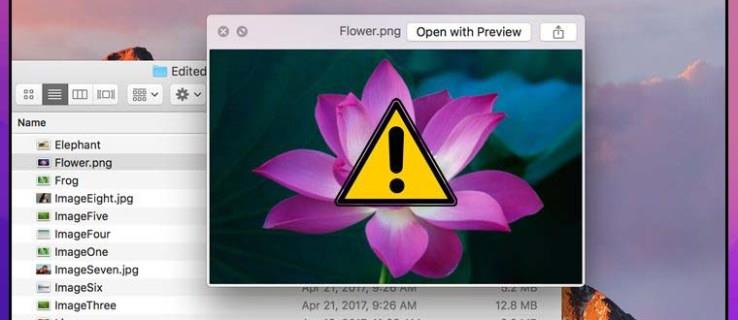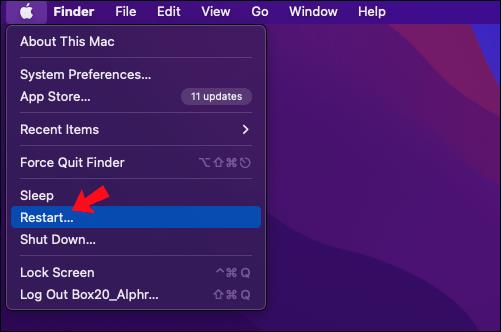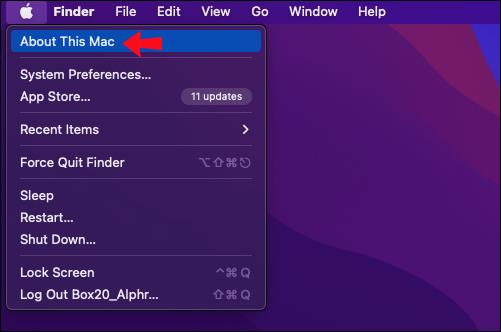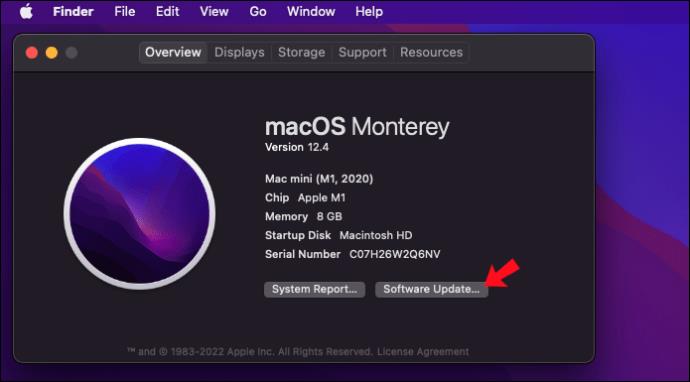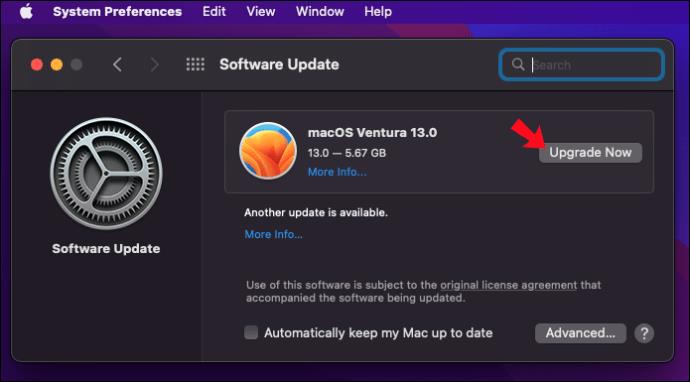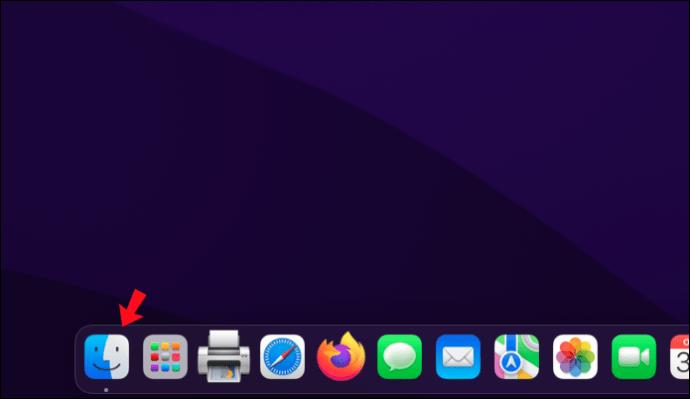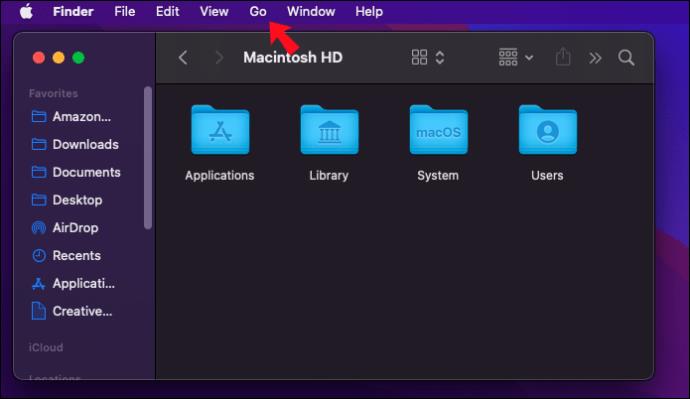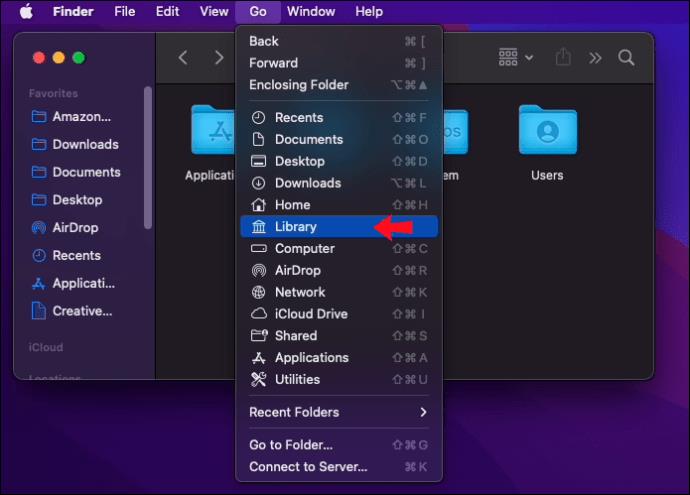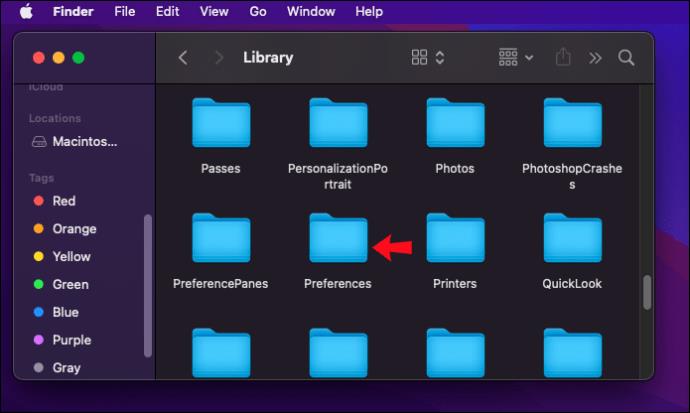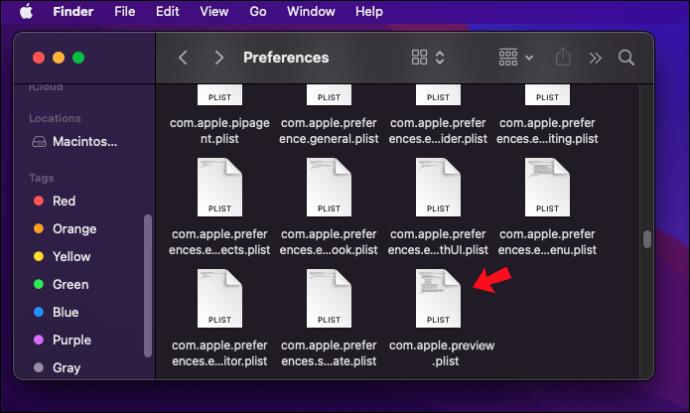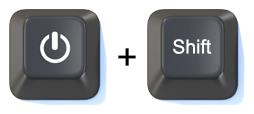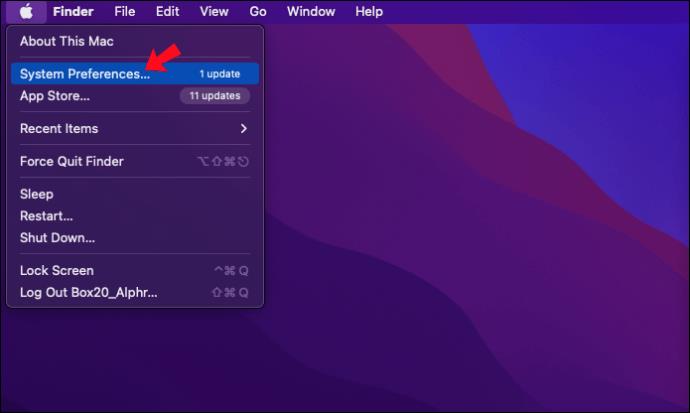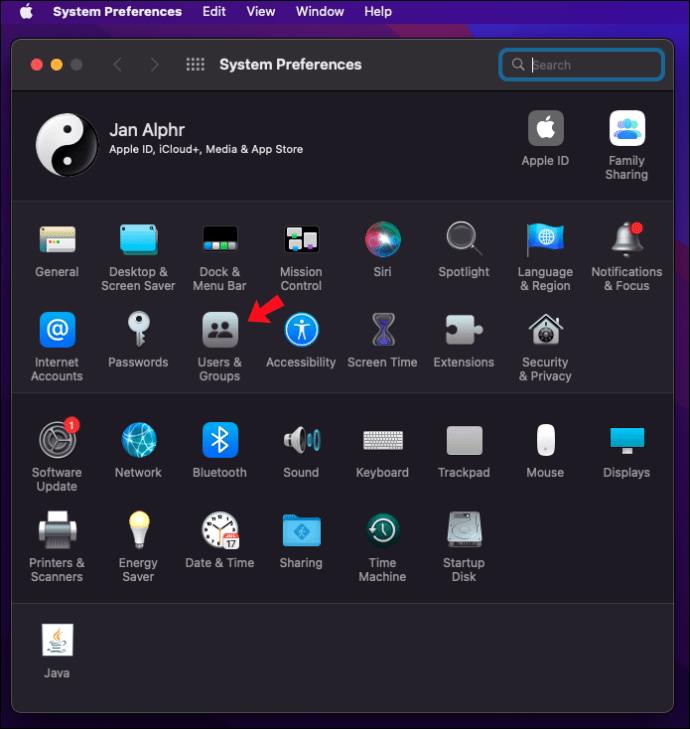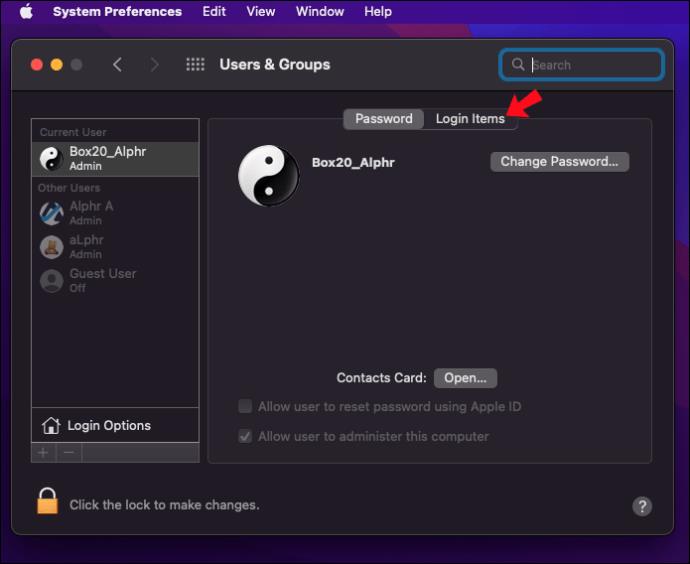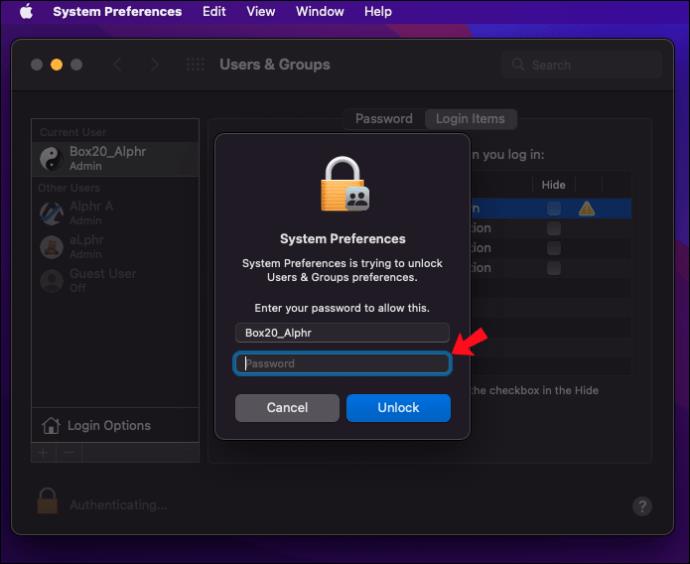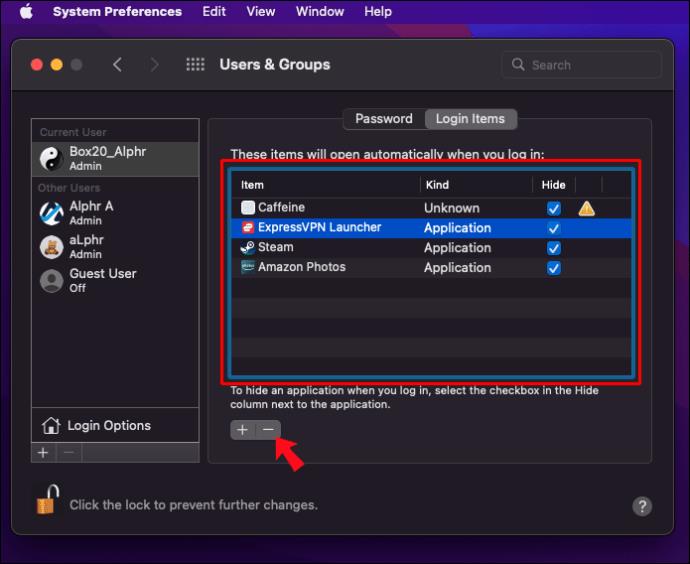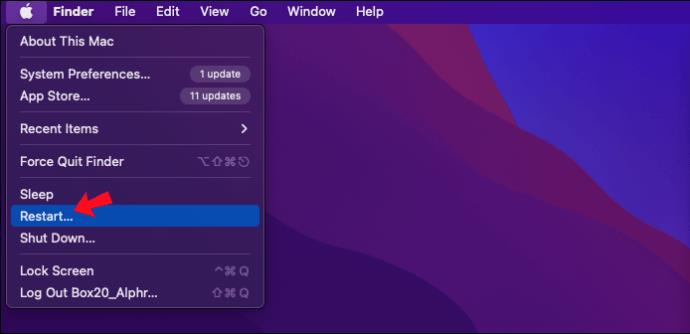Preview is de ingebouwde standaard app voor het bekijken van afbeeldingen van Mac en zorgt voor al uw vereisten voor het bekijken en bewerken van foto's. Dankzij de integratie met Finder kunt u naadloos afbeeldingsbestanden in Voorvertoning bekijken. Gebruikers hebben echter problemen ondervonden met het feit dat Preview geen miniaturen van afbeeldingen laadde of dat afbeeldingen niet werden weergegeven.
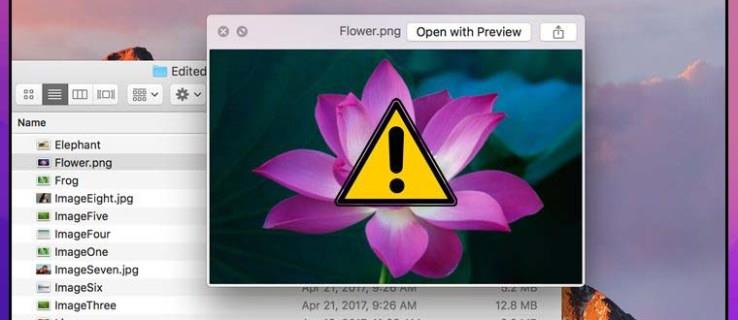
Lees verder voor oplossingen die ervoor moeten zorgen dat Preview weer werkt zoals verwacht.
Probeer een ander afbeeldingsbestand
Als Voorvertoning weigert een afbeelding te openen, moet u eerst het afbeeldingsbestand zelf controleren. Als het bestand dat u probeert te openen beschadigd raakt, zal Preview het niet openen.
De eenvoudigste manier om te testen of er een probleem met het bestand is, is door te proberen een ander afbeeldingsbestand te openen in Voorvertoning. Als het andere bestand wordt geopend, weet je dat er een probleem is met het vorige bestand. Als het tweede bestand echter niet wordt geopend, probeert u de volgende oplossingen hieronder.
Start je Mac opnieuw op
Laten we beginnen met een eenvoudige oplossing, omdat ze soms dit soort app-problemen oplossen. Sluit alle apps op je Mac en start hem opnieuw op om te zien of dat helpt. Dit zijn de stappen om uw Mac opnieuw op te starten:
- Klik op het Apple-logo in de linkerbovenhoek van het scherm.

- Kies 'Opnieuw opstarten' en wacht tot je Mac opnieuw is opgestart.
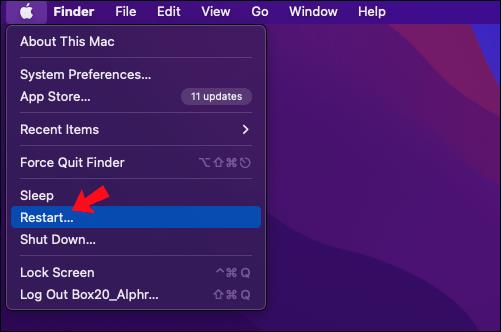
Update naar de nieuwste macOS-versie
Sommige macOS-versies bevatten bugs die ervoor zorgen dat apps niet correct werken. Upgraden naar de nieuwste versie kan deze problemen oplossen; volg deze stappen om uw macOS te upgraden:
- Klik linksboven in het scherm op het Apple-logo.

- Kies de optie "Over deze Mac".
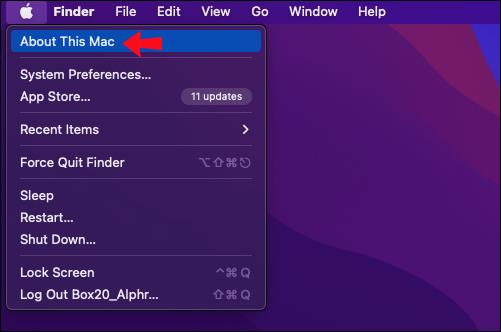
- Er verschijnt een pop-upvenster met informatie over uw Mac. Klik op de knop "Software-update".
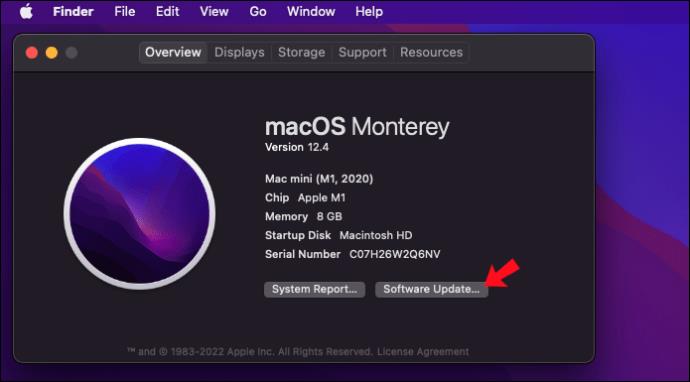
- Wacht terwijl je Mac zoekt naar de nieuwste update; als er een beschikbaar is, wordt deze weergegeven. Klik op 'Nu upgraden' en wacht tot het proces is voltooid.
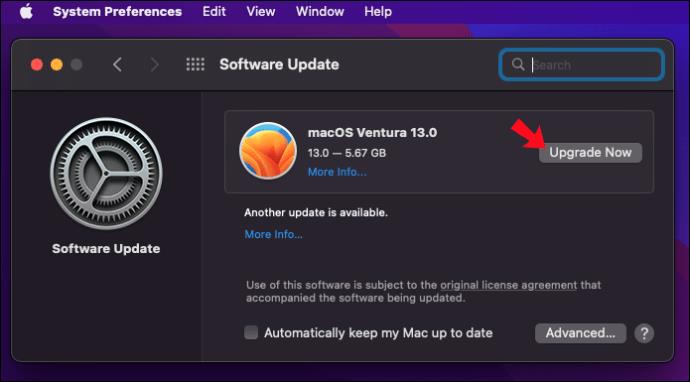
- Nadat de update is geïnstalleerd en je Mac opnieuw is opgestart, probeer je Preview opnieuw om te zien of het probleem is verholpen.
Verwijder het PLIST-bestand van Preview
Het verwijderen van het PLIST-bestand van een applicatie op een Mac is als het resetten van de voorkeuren van de app, wat gelijk staat aan het installeren en instellen van de app voor de eerste keer. Dit is een andere geschikte methode voor probleemoplossing om problemen met Preview op te lossen. Ga als volgt te werk om het PLIST-bestand van Preview te verwijderen:
- Start een nieuw "Finder" -venster.
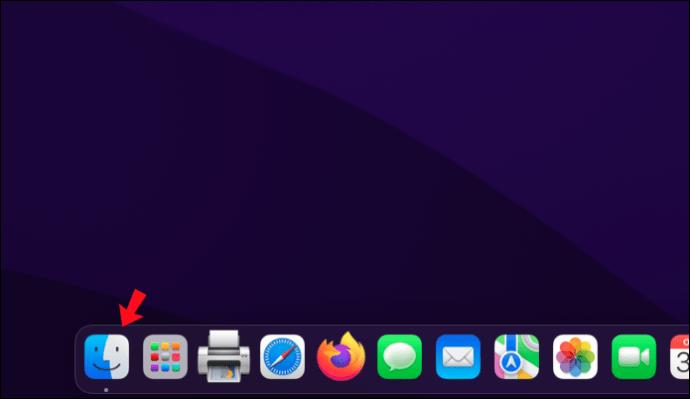
- Klik bovenaan de menubalk op 'Ga'.
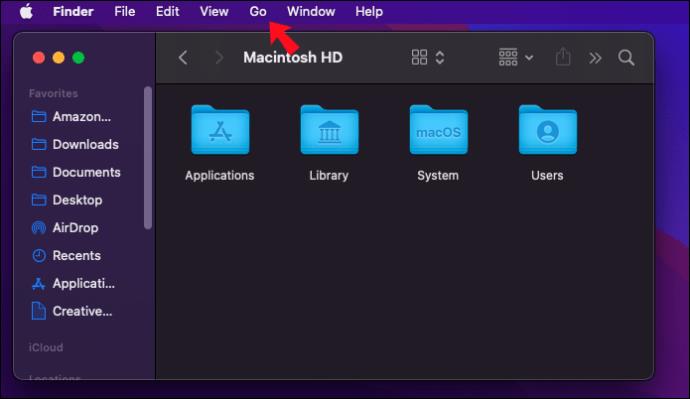
- Druk lang op de toets "Optie" op uw toetsenbord en klik vervolgens op de optie "Bibliotheek" via het vervolgkeuzemenu.
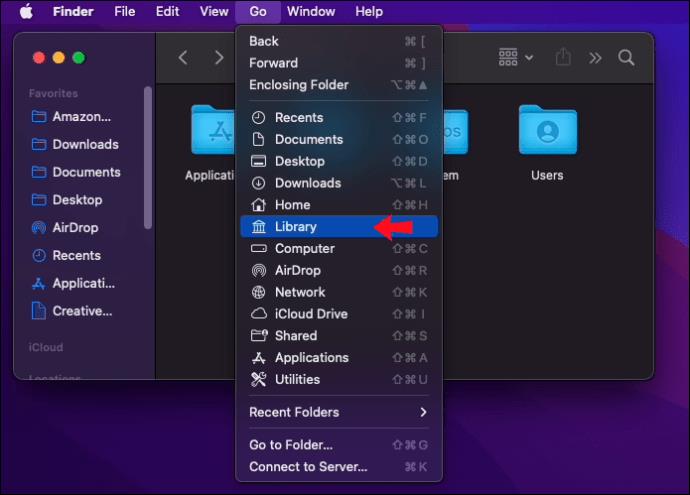
- Scroll iets naar beneden en dubbelklik vervolgens op het menu "Voorkeuren" om het te openen.
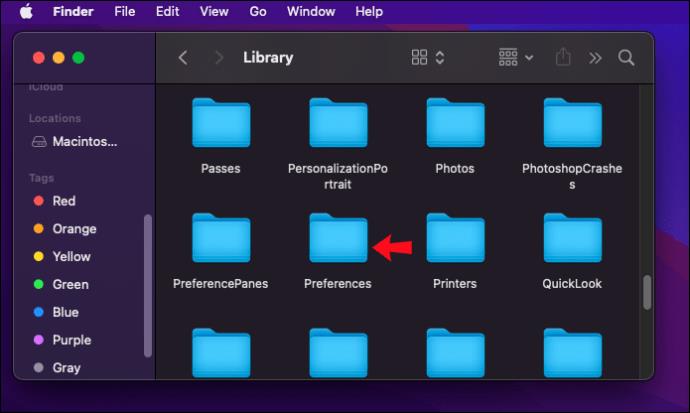
- Zoek het bestand "com.apple.Preview.plist" en verwijder het.
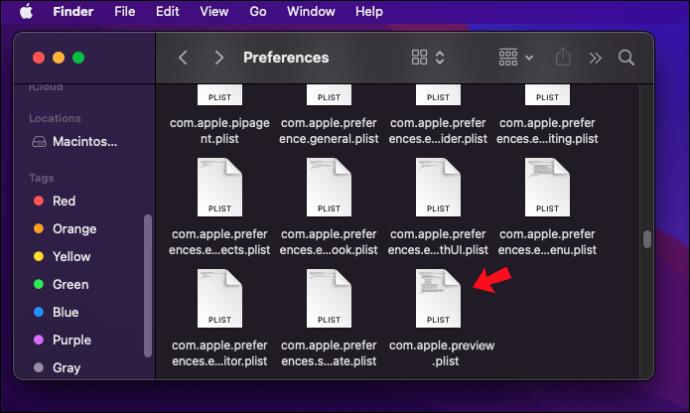
- Mac maakt automatisch een ander PLIST-bestand voor de Preview-app zodra u deze opnieuw opent.
Start uw Mac opnieuw op in de veilige modus
Soms kunnen de Mac-aanmeldingsitems botsen met de Preview-app. De snelste methode om te testen of het probleem te wijten is aan inlogitems, is door opnieuw op te starten in de Veilige modus. Inlogitems zijn apps die automatisch worden geopend wanneer uw Mac opstart of wanneer u zich aanmeldt. Opstarten in Veilige modus voorkomt dat de inlogitems worden geladen.
Het proces is anders voor Apple Silicon en Intel Macs; volg daarom de stappen voor uw Mac.
Herstart in veilige modus voor Intel Macs:
- Zet je Mac uit.
- Druk op de "Power" -knop en druk tegelijkertijd lang op de "Shift" -toets.
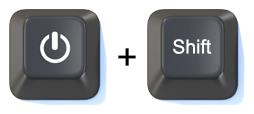
- Zodra het inlogscherm wordt weergegeven, laat u de "Shift"-toets los en logt u in.

Herstart in veilige modus voor Apple Silicon Macs:
- Sluit je Mac af.
- Druk op de knop "Aan / uit" en wacht tot de "Opstartopties" worden weergegeven.

- Klik op uw opstartschijf, houd de "Shift" -toets ingedrukt en selecteer vervolgens "Doorgaan in veilige modus".

- Laat de "Shift"-toets los en log in.

Probeer in de Veilige modus Preview opnieuw om te zien of er afbeeldingen worden weergegeven. Als Voorvertoning begint te werken zoals verwacht in Veilige modus, kunt u als volgt uw Mac-aanmeldingsitems verwijderen:
- Klik op het Apple-logo en selecteer vervolgens 'Systeemvoorkeuren'.
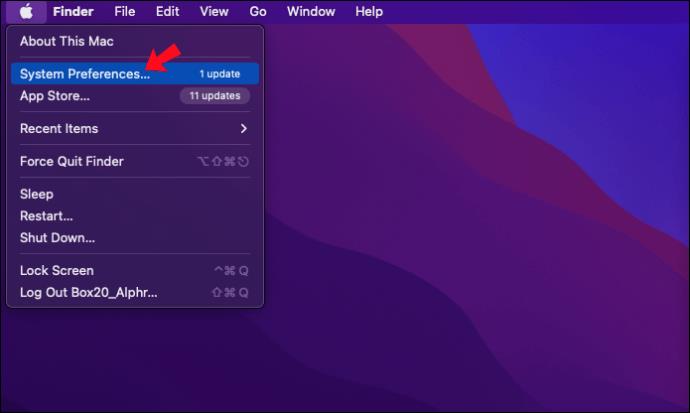
- Kies 'Gebruikers en groepen'.
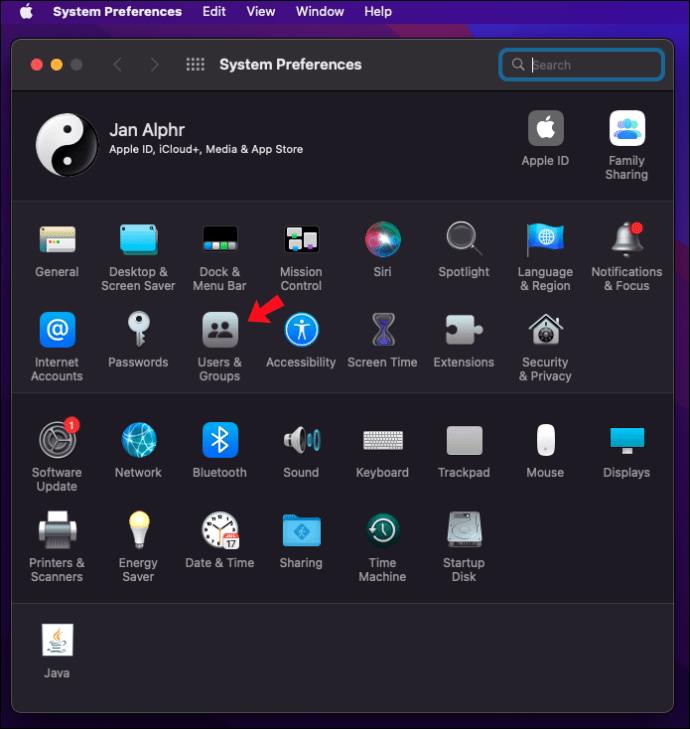
- Klik op uw gebruikersnaam en selecteer vervolgens het tabblad "Inlogitems".
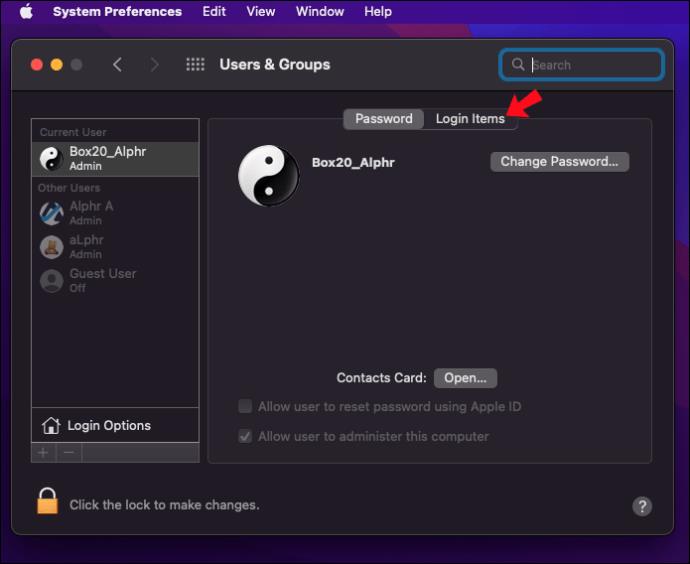
- Selecteer het slotpictogram en typ vervolgens uw beheerderswachtwoord voor autorisatie om de wijziging door te voeren.
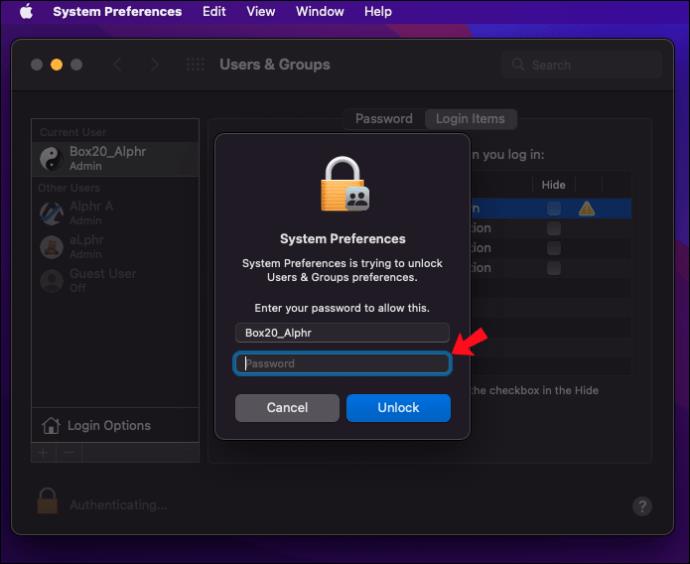
- Klik op elk item in de lijst en selecteer vervolgens het minteken om het te verwijderen.
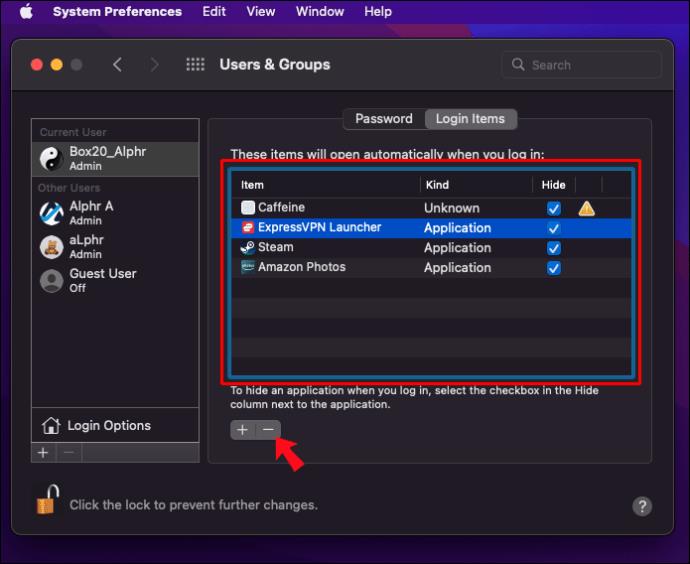
- Start je Mac opnieuw op en Preview zou nu moeten werken zoals verwacht.
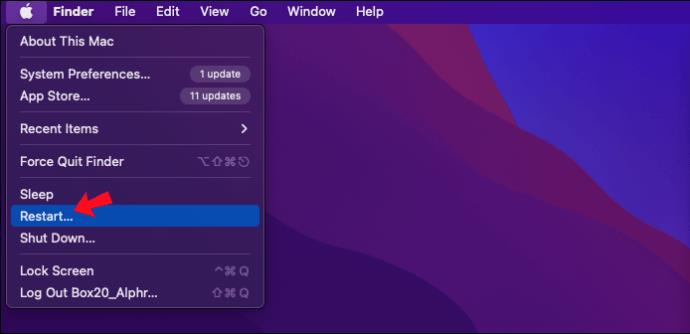
Afbeeldingen met succes bekijken in Voorvertoning
Voorvertoning is de ingebouwde afbeeldings- en PDF-viewer-app van Mac. Het is een redelijk solide app; maar het is niet immuun voor incidentele problemen. Het is bekend dat Preview soms geen afbeeldingen weergeeft, wat erg vervelend is omdat het bekijken van afbeeldingen een van de belangrijkste functies is.
Gelukkig zijn er verschillende oplossingen beschikbaar als Preview werkt. Probeer eerst uw Mac opnieuw op te starten en Preview of verwijder het PLIST-bestand. Als de standaard tips voor het oplossen van problemen niet werken, kunt u overwegen uw Mac opnieuw op te starten in Veilige modus om te bepalen of apps die tijdens het opstarten worden geopend, storing veroorzaken.
Kun je nu afbeeldingen in Preview zien? Wat heb je gedaan om het te repareren? Vertel het ons in de comments hieronder.